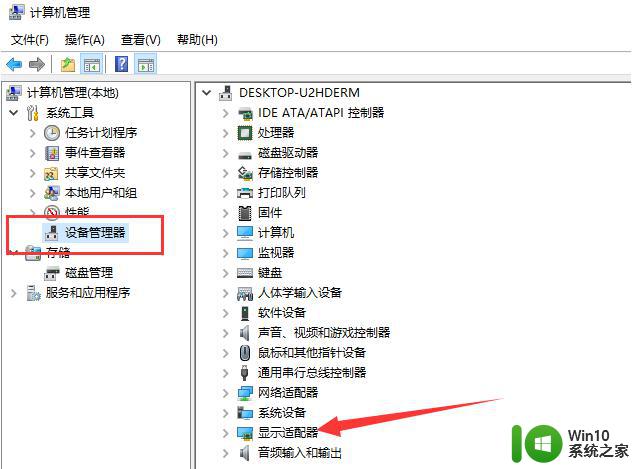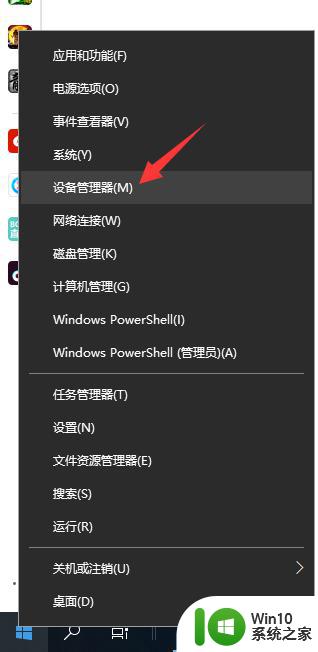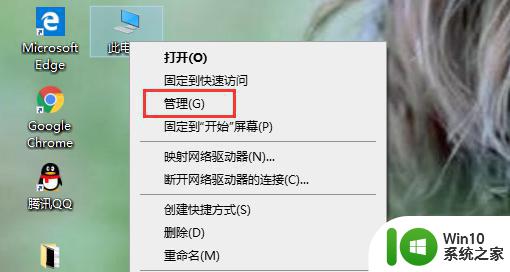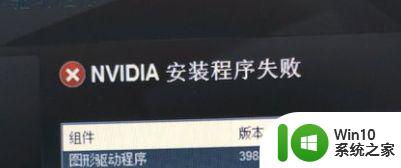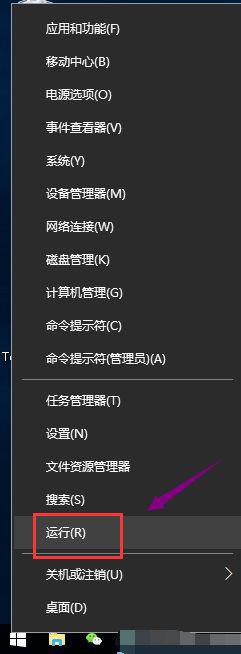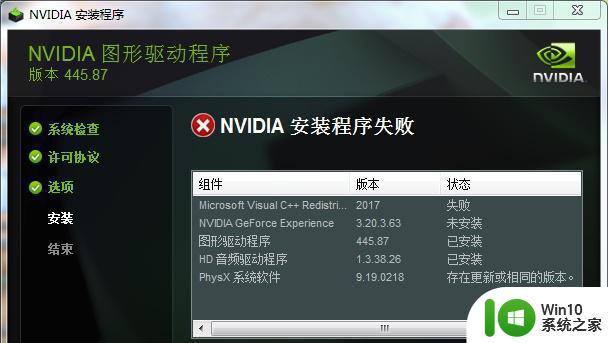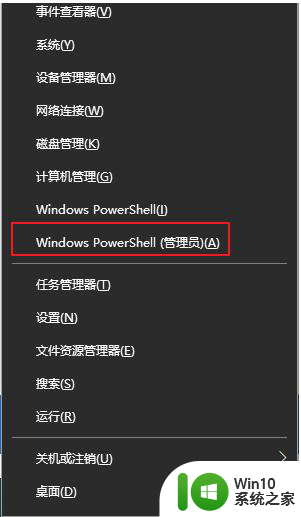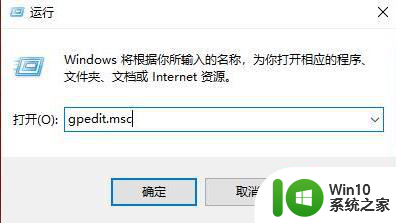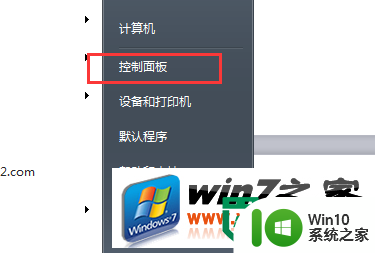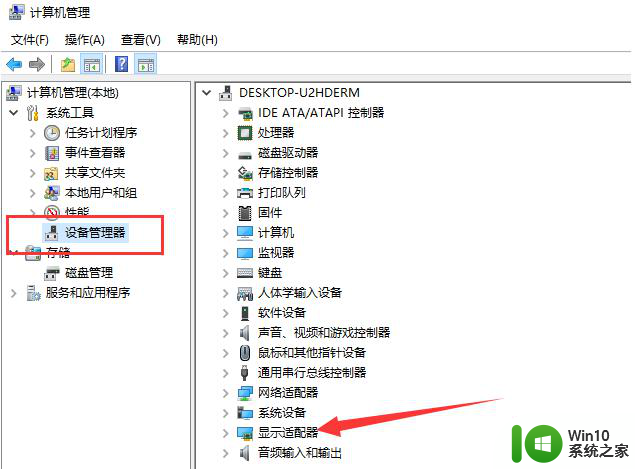win10装不上显卡驱动的解决方法 win10显卡驱动安装失败的原因
win10装不上显卡驱动的解决方法,在使用Windows 10操作系统时,许多用户可能会遇到一个常见的问题,即无法成功安装显卡驱动程序,这个问题的出现可能有多种原因,例如驱动程序与操作系统不兼容、驱动程序文件损坏或缺失等。不必担心因为存在一些可行的解决方法来解决这个问题。在本文中我们将探讨一些常见的解决方法,帮助您成功安装Windows 10的显卡驱动程序。
详细步骤如下:
1、下载正确的系统显卡驱动,比如你安装32位的电脑系统,但是你下载了64位的显卡驱动,这时候通常会出现无法安装情况,所以要下载正确显卡驱动。在桌面计算机图标上,点击右键。属性,然后打开设备管理器-显示适配器,这里可以看到我们电脑的显卡驱动是否正常,这里显示感叹号或者显示标准VGA图形适配器代表没正常安装驱动。
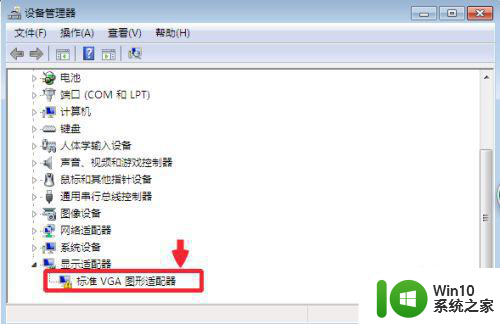
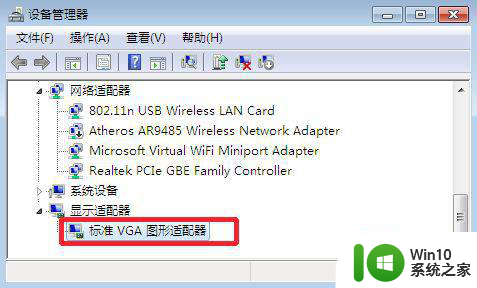
2、安装本机显卡驱动,最快捷的方法就是用你的主板驱动光盘【集成显卡】,或者显卡驱动光盘【独立显卡】放入光驱然后,点击安装显卡驱动即可。如果没光盘,可以在显卡上点击鼠标右键,选择更新驱动程序,检查驱动程序,安装。
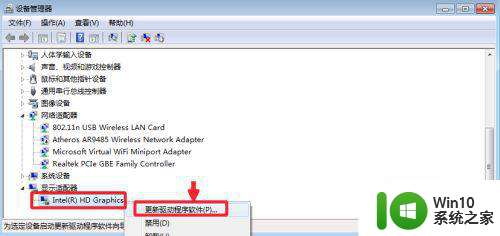
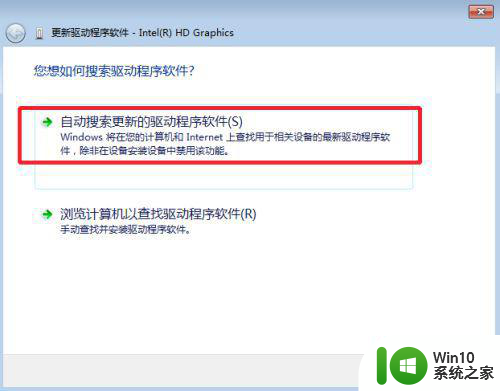
3、当然我们也可以用一些工具软件里帮助我们智能识别驱动进行安装,当然是用这种方法,要保证自己电脑正常上网,有网络时候是用。比如我们可以用驱动人生等软件,打开软件运行。然后检查我们的电脑驱动,修复显卡驱动问题即可。
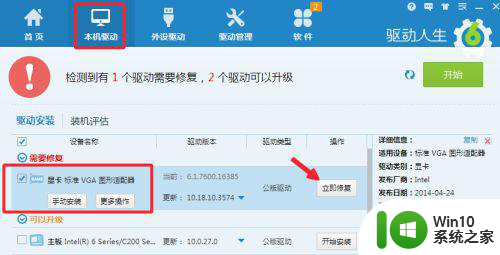
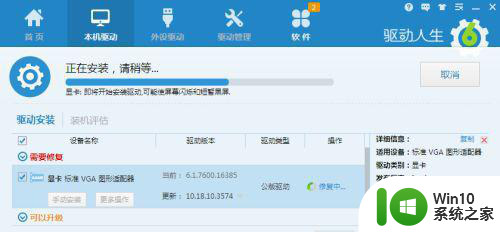
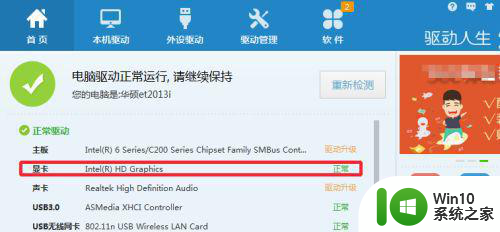 4、也可以用360驱动大师来安装显卡驱动,打开电脑360安全卫士,点击更多。所有工具中找到驱动大师,点击运行,如图所示点击打开。
4、也可以用360驱动大师来安装显卡驱动,打开电脑360安全卫士,点击更多。所有工具中找到驱动大师,点击运行,如图所示点击打开。
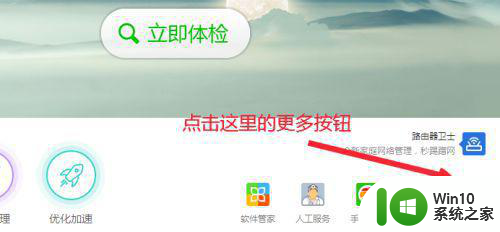
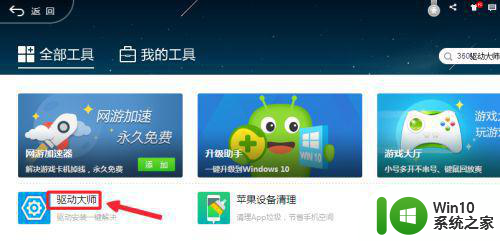
5、然后我们检测驱动,点击安装按钮,自动识别我们电脑的显卡驱动安装。安装驱动结束后都会重启电脑,重启电脑后,我们查看设备管理器驱动是否正常。
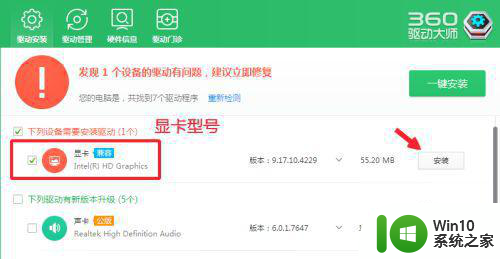
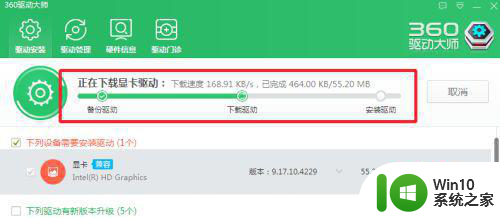
6、很多朋友在windows7系统中安装显卡驱动的时候,会碰到无法安装的情况,我们可以按下键盘的“WIN+R”打开运行对话框,然后输入gpedit.msc命令。
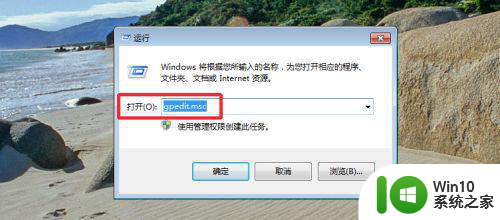
7、依次打开:用户配置-管理模板-系统-驱动程序安装-驱动程序代码签名。
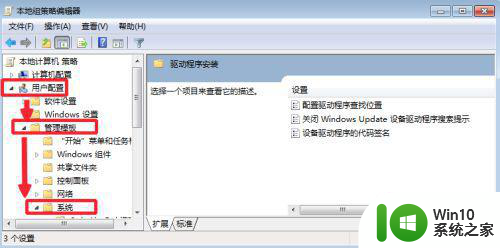
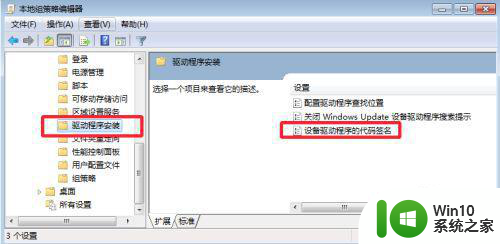
8、点击配置,最后单击确定,运行驱动安装文件,看能否安装驱动。很多时候我们电脑的驱动无法安装,可能原因是没有启用驱动程序签名导致。
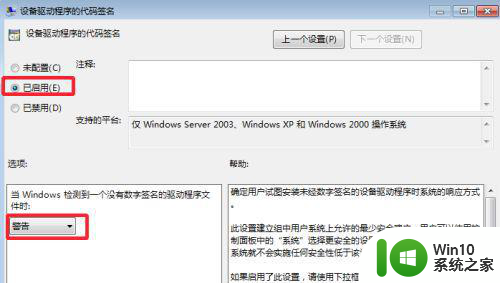
以上就是解决无法安装Win10显卡驱动的方法,如果你遇到了这个问题,可以尝试按照这些方法来解决,希望对大家有所帮助。